一、资源文件
资源文件顾名思义就是存放资源的文件。资源文件在程序设计中有着自身独特的优势,他独立于源程序,这样资源文件就可以被多个程序使用。同时在程序设计的时候,有时出于安全或者其他方面因素的考虑,把重要东西存放在资源文件中,也可以达到保密、安全的效果。那么Visual C#所使用的资源文件中到底存放哪些东西呢?在用Visual C#创建资源文件大致可以存放三种类型的数据资源,分别是字节数组、各种对象和字符串。本文将结合一个程序例子来具体说明用Visual C#是如何创建资源文件的。
二、创建资源文件所用的类
在.Net FrameWork SDK中的一个名字叫System.Resources名称空间,在此名称空间中为应用程序提供了许多创建、存储和使用资源文件的类和接口。其中有一个类叫ResourceWriter,Visual C#就是通过调用这个类来实现创建、存储资源文件的。
三、创建资源文件的方法
首先要继承一个ResourceWriter类,然后调用ResourceWriter类的一个方法Generate ( ),就可以产生一个资源文件了。具体语句如下:
ResourceWriter rw = new ResourceWriter ( "My.resources" ) ;
rw.Generate ( ) ;
此时在磁盘的中就会产生一个名称为"My.resources"的资源文件,但此时的资源文件没有任何内容,下面我们就来看看如何往资源文件中添加资源。
四、往资源文件中添加资源的方法
在ResourceWriter类中提供了一个AddResource ( )方法,这个方法的作用就是往资源文件中添加资源的。在Visual C#中对不同的资源有着不同的加入方式。
1).加入字节数组,语法格式为:
public void AddResource ( string , byte [ ] ) ;
注释:其中string是在使用资源文件的时候,此字节数组在程序中的的唯一标识符
(2).加入对象,语法格式为:
public void AddResource ( string , object );
注释:其中string是在使用资源文件的时候,此对象在程序中的唯一标识符。如:
Image image1 = Image.FromFile ("abc1.jpg") ;
Image image2 = Image.FromFile ( "abc2.jpg" ) ;
rw.AddResource ( "abc1" , image1 ) ;
rw.AddResource ( "abc2" , image2 ) ;
(3).加入字符串,具体语法如下:
public void AddResource ( string1 , string2) ;
注释:其中string1是在使用资源文件的时候,此字符串在程序中的唯一标识符在本文的程序中,是如此使用的:
rw.AddResource ( "MyStr" , "从资源文件中读取字符串!" );
至此我们已经创建了一个资源文件,并且在资源文件中加入了若干个资源,当然在这之后,还应该注意,保存此资源文件,并关闭资源文件,具体如下:
rw.Close ( ) ;
五、示例创建资源文件
/// <summary> /// 创建资源文件 /// </summary> public static void CreateRe() { ResourceWriter rw = new ResourceWriter("My.resources"); Image image1 = Image.FromFile("../../Images/1.jpg"); Image image2 = Image.FromFile("../../Images/2.jpg"); Icon ic = new Icon("../../Images/3.ico"); rw.AddResource("1",image1); rw.AddResource("2",image2); rw.AddResource("3",ic); rw.AddResource("4","这是从资源文件中获取的字符串!"); rw.Generate(); rw.Close(); }
六、将生成的资源文件添加到测试工程的方法
创建一个“Windows应用程序”测试工程,将My.resources资源文件添加到该工程中,步骤如下:
1,在资源管理器里选中文件
2,按住鼠标左键,拖到工程文件上,松开鼠标左键。
3,在拖放的文件上点鼠标右键,选“属性”
4,在生成操作里选择“嵌入的资源”。
七、如何在程序中管理资源文件中的资源
在.Net FrameWork SDK这提供了一个关于资源文件创建和使用的名称空间--System.Resources。在这个名称空间中有一个Class为ResourceManager,这个Class的主要作用就是管理并使用资源文件。Visual C#是通过这个类来管理并使用嵌入程序中的资源文件中的资源。下列代码就是定义一个ResourceManager类来管理嵌入程序资源文件中的资源:
ResourceManager rm = new ResourceManager ( " Res.My " , Assembly.GetExecutingAssembly ( ) ) ;
注意:ResourceManager rm = new ResourceManager ( " Res.My " , Assembly.GetExecutingAssembly ( ) ) ;语句中,构造函数的第一个参数Res.My 由两部分构成,Res表示测试工程的命名空间,My表示资源文件名My.resources的根名称,即点号有前部分My。
八、如何在程序中使用资源文件中的资源
我们已经了解到在创建资源文件的时候,使用了AddResource ( )方法来加入资源,他的语法中的第一个参数是用户可以定义的字符串,这个字符串就是资源在资源文件的唯一标识,在程序设计中,就是通过这个唯一标识符来使用某个资源的。那么如何在程序中通过这个标识符来得到所需资源?这就要使用到ResourceManager类中的GetObject()和GetString()方法。这二个方法作用是获得指定的资源。下面是这二个方法的语法:
object GetSting(String)
object GetObject(String)
其中的"String"就是资源在资源文件中的那个唯一标识符。细心的读者可能已经注意到,这二个方法的返回值都是一个Object类型的变量,也就是一个参考类型的变量,而在程序中的字符串或者图象等,是一个实值类型变量。这就需要进行转换,而这种转换就是上面所说的装箱和出箱。下列代码是从资源文件中提取字符串、图象和图标资源:
提取字符串资源:
String s = ( ( String ) rm.GetString ( "MyStr" ) ) ;
提取图标资源:
Icon icoDemo = ( ( Icon ) rm.GetObject ( "demo.ico" ) ) ;
提取图象资源:
Image a = ( ( Image ) ( rm.GetObject ( "ok-off.png" ) ) ) ;
九、测试工程源码
using System; using System.Collections.Generic; using System.ComponentModel; using System.Data; using System.Drawing; using System.Linq; using System.Text; using System.Threading.Tasks; using System.Windows.Forms; //引用命名空间 using System.Resources; using System.Reflection; namespace CResources { public partial class Form1 : Form { public Form1() { InitializeComponent(); } ResourceManager rm = new ResourceManager("CResources.My", Assembly.GetExecutingAssembly()); private void btnCreateResources_Click(object sender, EventArgs e) { CreateRe(); } /// <summary> /// 创建资源文件 /// </summary> public static void CreateRe() { ResourceWriter rw = new ResourceWriter("My.resources"); Image image1 = Image.FromFile("../../Images/1.jpg"); Image image2 = Image.FromFile("../../Images/2.jpg"); Icon ic = new Icon("../../Images/3.ico"); rw.AddResource("1",image1); rw.AddResource("2",image2); rw.AddResource("3",ic); rw.AddResource("4","这是从资源文件中获取的字符串!"); rw.Generate(); rw.Close(); } //从资源文件中获取图片1 private void btnGetPic_Click(object sender, EventArgs e) { this.picBox1.Image = ((Bitmap)(rm.GetObject("1"))); } //从资源文件中获取图片2 private void btnGetPic2_Click(object sender, EventArgs e) { this.picBox1.Image = ((Bitmap)(rm.GetObject("2"))); } //从资源文件中获取字符串4 private void btnGetString_Click(object sender, EventArgs e) { this.lbl.Text = rm.GetString("4"); } //从资源文件中获取图标3 private void btnGetIco_Click(object sender, EventArgs e) { this.Icon = (Icon)rm.GetObject("3"); } } }
十、效果图
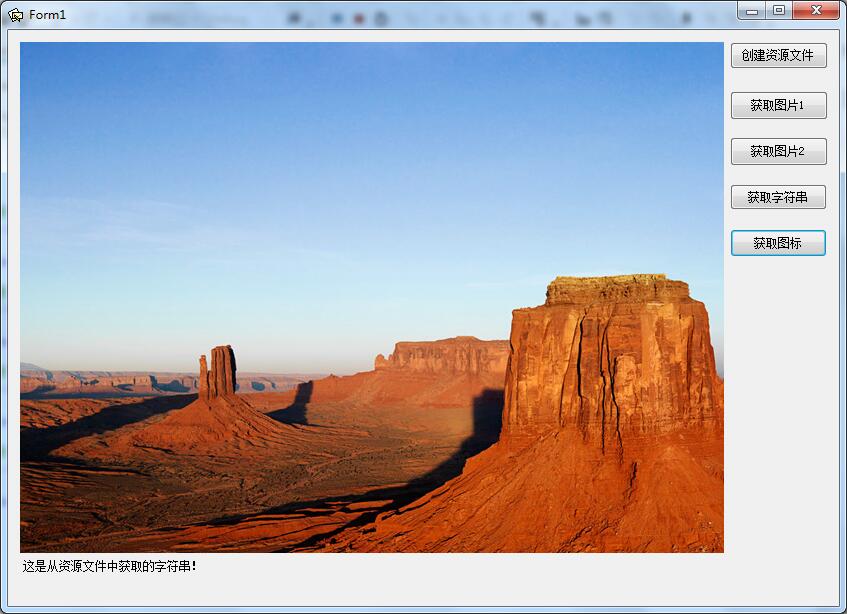
十一、感谢
这篇文章的文字部分引用自其它博文,示例为自己所码。
"不积跬步无以至千里"




 本文详细介绍了使用VisualC#创建资源文件的过程,包括创建资源文件所用的类、方法,如何向资源文件中添加字节数组、对象和字符串资源,以及在程序中如何管理与使用这些资源。
本文详细介绍了使用VisualC#创建资源文件的过程,包括创建资源文件所用的类、方法,如何向资源文件中添加字节数组、对象和字符串资源,以及在程序中如何管理与使用这些资源。
















 3388
3388

 被折叠的 条评论
为什么被折叠?
被折叠的 条评论
为什么被折叠?








